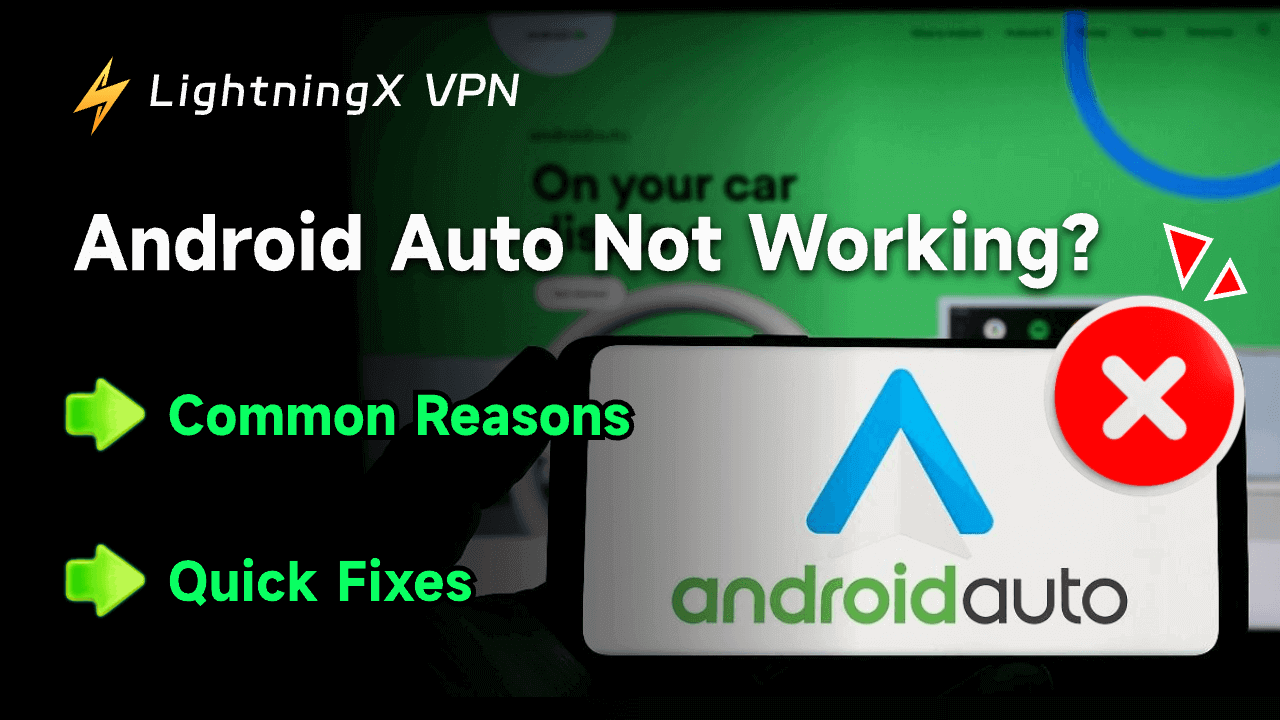Para mejorar la experiencia de conducción, algunas personas podrían optar por descargar la aplicación Android Auto. No solo puede comunicarse con el Asistente de Google, sino que también ayuda a personalizar la ruta. Android Auto es muy práctico de usar.
Sin embargo, a veces puede no funcionar correctamente. Por ejemplo, el ícono de Android Auto no aparece en la pantalla del teléfono o se desconecta constantemente. No te preocupes. En este blog, te ayudaremos a resolver el problema de “Android Auto no conecta” y aclararemos por qué ocurre.
¿Por qué no conecta mi Android Auto?
- Tu coche o teléfono no es compatible con Android Auto.
- Tu aplicación Android Auto necesita una actualización.
- Tu dispositivo no es compatible con la conexión inalámbrica.
- El Asistente de Google para Android Auto no está disponible en tu país.
- Android Auto está conectado a un coche equivocado.
Consejo:
Si deseas descargar una aplicación no accesible en tu región, intenta usar LightningX VPN. Puede evitar restricciones geográficas y cambiar tu dirección IP. LightningX VPN ofrece más de 2000 servidores en más de 50 países. Es muy rápido, perfecto para streaming online.
Con LightningX VPN puedes desbloquear YouTube, Netflix, Hulu u otros servicios de streaming. También ofrece una prueba gratuita de 7 días y una garantía de devolución de dinero de 30 días. Además, cuenta con un plan gratuito de una hora al día.
Cómo solucionar que Android Auto no conecta
Reinicia tu teléfono
Siempre puede considerarse el primer intento cuando encuentras un problema de software en tu teléfono. Simplemente mantén presionado el botón de encendido. Cuando el teléfono te pregunte si deseas reiniciar o apagarlo, selecciona la opción “Reiniciar”.
Una vez que termine, abre Android Auto nuevamente para verificar si funciona. Además, puedes reiniciar la aplicación Android Auto y volver a abrirla. Esto suele solucionar problemas simples de fallos de software.
Actualiza a la última versión
Al igual que otras aplicaciones, una versión desactualizada de Android Auto puede causar muchos problemas. Actualízala para corregir errores y asegúrate de disfrutar de las nuevas funciones.
Todo lo que necesitas hacer es ir a Google Play y hacer clic en la imagen de tu perfil en la esquina superior derecha de la pantalla. Selecciona “Gestionar aplicaciones y dispositivos” y presiona “Actualizaciones disponibles”.
Aquí encontrarás todas las aplicaciones que necesitan una actualización. Desplázate hacia abajo, encuentra Android Auto y haz clic en el botón “Actualizar”. En pocos segundos, tu Android Auto instalará la última versión.
Verifica si tu coche es compatible con Android Auto
Ten en cuenta que no todos los coches o estéreos de posventa son compatibles con Android Auto. Esto podría ser la razón por la que Android Auto no conecta en tus dispositivos.
Puedes visitar la página oficial de compatibilidad de Android Auto y verificar si puedes usarlo en tu coche. Además, asegúrate de que tus dispositivos Android tengan al menos Android 8.0 y mantén una conexión estable con un cable fuerte o de forma inalámbrica.
Verifica tu conexión
Como mencionamos antes, para conectarte a Android Auto, puedes elegir una conexión inalámbrica o por cable. Sin embargo, ten en cuenta que solo los dispositivos compatibles pueden conectarse de forma inalámbrica. Los dispositivos Android deben tener un plan de datos activo y soporte para Wi-Fi de 5 GHz. Además, deben estar alimentados por Android 11.0.
Si Android Auto no funciona en tu teléfono Samsung, es mejor verificar la configuración de tu teléfono. Solo es compatible con un Samsung que tenga Android 10.0 o un Samsung Galaxy S8, Galaxy S8+ o Note 8 con Android 9.0.
Si usas un cable USB, el cable predeterminado proporcionado con tu teléfono es la mejor opción.
De lo contrario, puedes usar uno de alta calidad de menos de 3 pies de largo. No se necesitan concentradores USB ni extensiones de cable. Además, verifica si el cable está conectado correctamente o si está dañado.
Borra la caché de la aplicación
Demasiada caché puede causar bloqueos o errores de software. Puedes eliminar los datos de la aplicación regularmente.
Para borrar la caché en tus dispositivos Android, ve a “Configuración” y busca “Aplicaciones”. Según la marca de tu teléfono, también podría llamarse “Administrador de aplicaciones”.
Desplázate hacia abajo, selecciona Android Auto y presiona “Borrar caché” o “Borrar datos” para eliminar todo el caché.
Verifica la configuración de los coches emparejados
Abre tu aplicación Android Auto; podrías haberte conectado por error a otros vehículos. Presiona el ícono de tres puntos y selecciona “Olvidar todos los coches”. Después de eliminar todos los coches emparejados, vuelve a conectarte a tu vehículo para comprobar si ahora funciona correctamente.
Reinstala la aplicación Android Auto
Considera desinstalar la aplicación. Similar a un reinicio completo, reinstalarla puede solucionar todos los problemas al mismo tiempo. Simplemente mantén presionado Android Auto en tu pantalla de inicio y selecciona “Eliminar”.
Contacta al centro de ayuda
Si las formas anteriores no solucionan el problema de Android Auto, debes comunicarte con el centro de ayuda o la comunidad. Escribe tus problemas y el personal te responderá lo antes posible.
Preguntas frecuentes sobre Android Auto no conecta
P: ¿Cómo actualizar Android Auto?
Ve a Google Play y presiona “Gestionar aplicaciones y dispositivos > Actualizaciones disponibles”. Busca Android Auto y haz clic en el botón “Actualizar”. Descargará automáticamente la última versión.
P: ¿Por qué Android Auto no conecta?
Verifica la conexión de tu cable para asegurarte de que está conectado correctamente. Además, intenta usar el cable original que vino con tu teléfono.
Conclusión
Hemos ofrecido algunas soluciones para el problema de Android Auto no conecta. Además, exploramos por qué podría ocurrir esta situación. Esperamos que estas soluciones puedan resolver tus problemas. Mantente conectado y disfruta de tu conducción con Android Auto.